A windowsos szoftverek előszeretettel szemetelnek a rendszerben, ezt persze nem kifejezetten rosszindulatból teszik. Telepítéskor általában nemcsak a saját mappájukba másolnak, hanem a különféle rendszer- és dokumentumkönyvtárakba is. Különféle DLL és konfigurációs fájlok, ActiveX vezérlők, és ki tudja még mi minden kerül szanaszét a mappákba, nem is beszélve a tengernyi Registry bejegyzésről. Mindez nem is lenne olyan nagy baj, ha a szoftverekhez mellékelt uninstall alkalmazások becsületesen eltávolítanánk mindazt, amit feltett a telepítő. Ám ezt sok esetben nem teszik, vagy mert nem tehetik (például megosztott könyvtárról van szó), vagy mert hanyagul lettek megírva, vagy mert nem is tudnak néhány konfigurációs fájlról és Registry bejegyzésről, mivel azok nem a telepítésnél, hanem a telepített program első indításakor vagy annak használata során keletkeztek.
Utóbbiak azután szépen megülnek a gépben, és ha nem is feltétlenül a szabad helyet „viszik el”, de néha „bekavarnak” a Windowsnak.
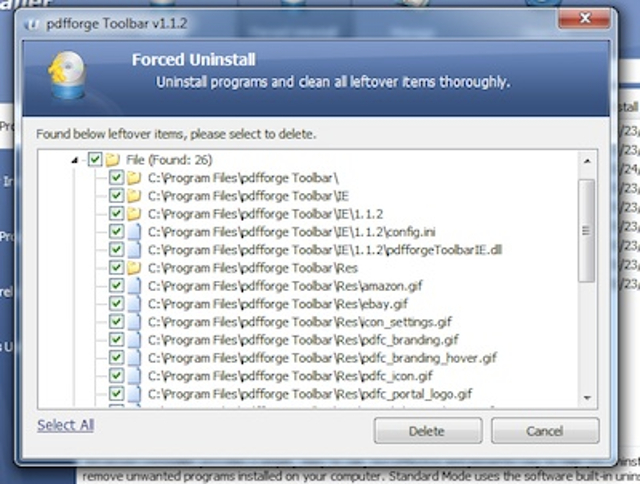
Korábban bemutatott kedvencünk, a Revo Uninstaller éppen erre a problémára nyújt megoldást, hiszen szépen összeszedi a rendszerben az adott program után hátramaradt fájlokat, Registry bejegyzéseket, majd törli azokat.
Ezúttal egy hasonló, de talán még egyszerűbben használható alkalmazást mutatunk.
Az iObit Advanced SystemCare Free alkalmazása szép eredményt, a második helyet érte el korábbi szavazásunkon, amikor a legjobb Windows-takarítót kerestük.
Az Advanced Uninstaller ugyancsak iObit termék, ráadásul ingyenes (a Revóval ellentétben sajnos nem tud magyarul).
Nem kell telepíteni, csak elindítani, így akár USB memórián is magunkkal vihetjük.
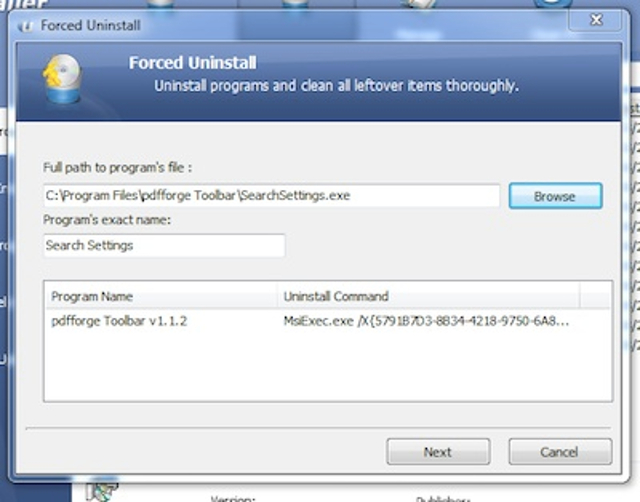
Miután elindítottuk, a Windows Programok hozzáadása/eltávolítása listájához hasonlóan összegyűjti, milyen programok vannak telepítve a rendszerbe. Ezután bejelölhetjük a programokat, amelyeket eltávolítanánk, és ekkor, még mindig a rendszerben megszokott módon elindul az alapértelmezett uninstall alkalmazás, és eltávolítja a programot (vagy programokat) a szokott módon. A lényeg ezután követlezik: az Advanced Uninstall ugyanis ezután még begyűjti a gépről, hogy milyen fájlok maradtak a szabályosan eltávolított szoftverek után. Ezeket listába gyűjti, és mi kiválaszthatjuk, hogy melyeket szeretnénk törölni közülük. A használata tehát nagyon egyszerű, de azért körültekintést és legalább minimális hozzáértést követel, amikor meghatározzuk, hogy mit ítélünk halálra a „maradékból”.
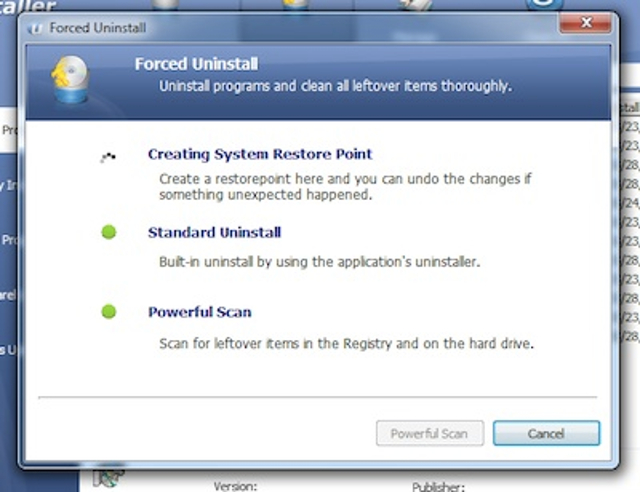
A Forced Uninstall lehetőség használatával olyan programokat is tökéletesen eltávolíthatunk, amelyeknél sérült vagy hiányzik az eredeti uninstall alkalmazás. A Large programs listában pedig átnézhetjük, melyek a legméretesebb alkalmazások a gépen, amelyek eltávolításával sok szabad helyhez juthatunk a merevlemezen.
Extraként alkalmazásaink listáját szövegfájlba menthetjük, és természetesen a program LOG fájlokat készít ténykedéseinkről, így bármikor visszanézhetjük, milyen állományokat töröltünk a gépről.
Bár mi továbbra is a Revót favorizáljuk, azért akinek egy könnyen használható és telepítés nélkül, bárhol „bevethető” uninstall alkalmazásra van szüksége, bátran hagyatkozhat az iObit megoldására is. A segítségével könnyedén eltakaríthatók a megunt szoftverek.












